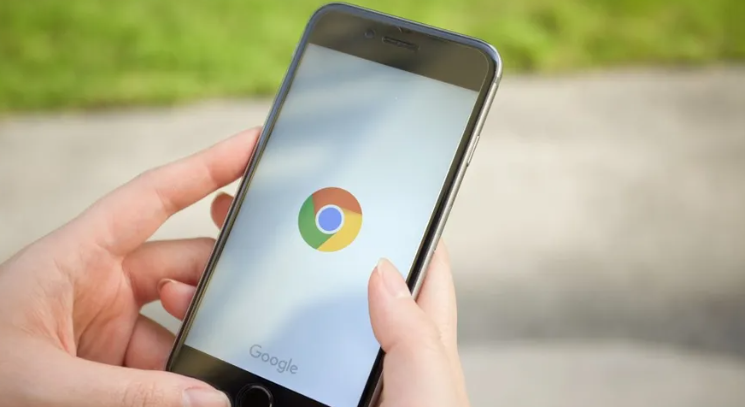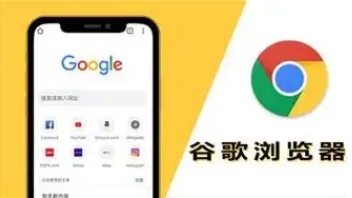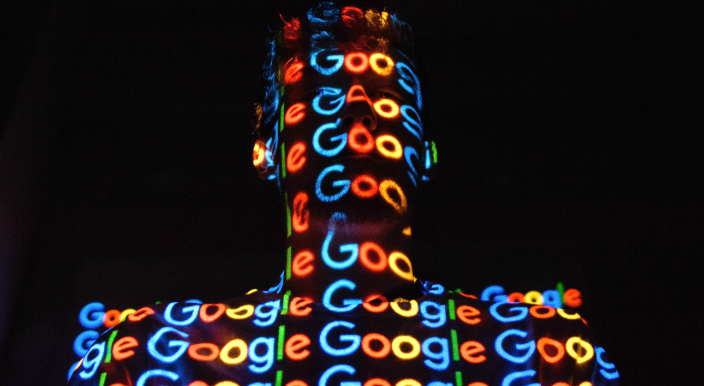谷歌浏览器如何防止网站跟踪
本文为大家提供了一份关于谷歌浏览器防止网站跟踪的教程,希望各位用户通过下面的步骤,你可以有效地防止谷歌浏览器中的网站跟踪行为。请根据自己的需求选择合适的方法来保护个人隐私。

一、通过设置菜单调整隐私设置
1.进入设置页面:打开谷歌浏览器,点击右上角的三个垂直点图标,选择“设置”,进入浏览器的设置页面。
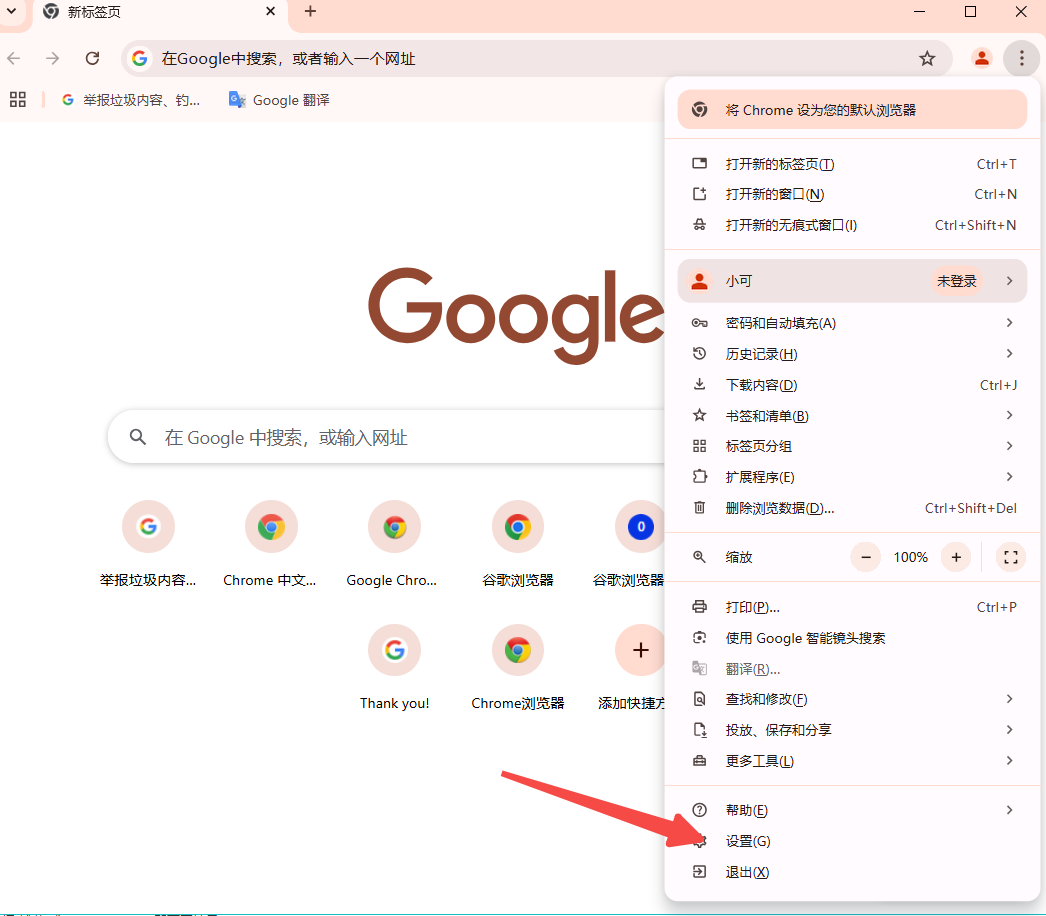
2.找到隐私和安全选项:在设置页面中,向下滚动找到“隐私和安全”部分,点击进入该部分。
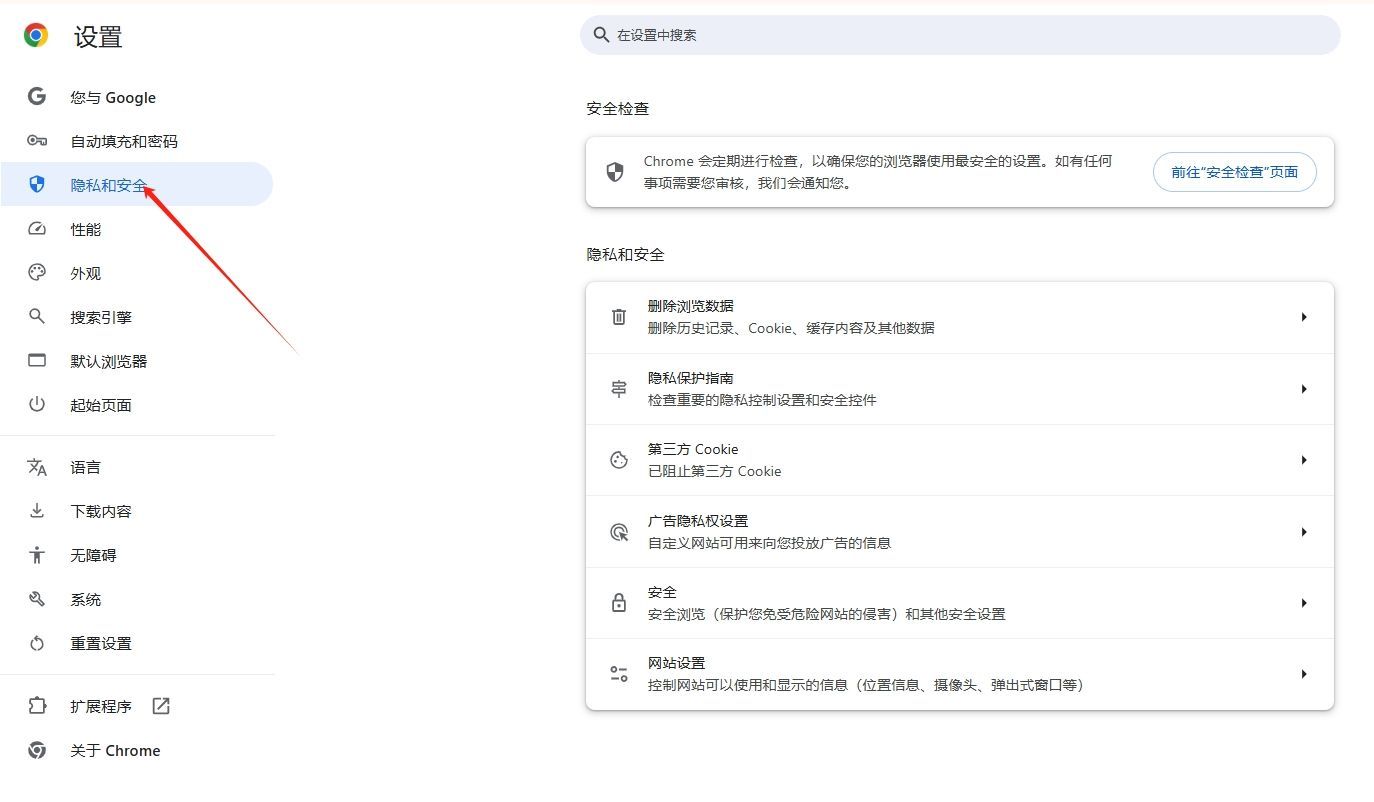
3.管理网站设置:在“隐私和安全”页面中,点击“网站设置”,可以在这里管理各种网站权限,如Cookies、弹出窗口、广告等。
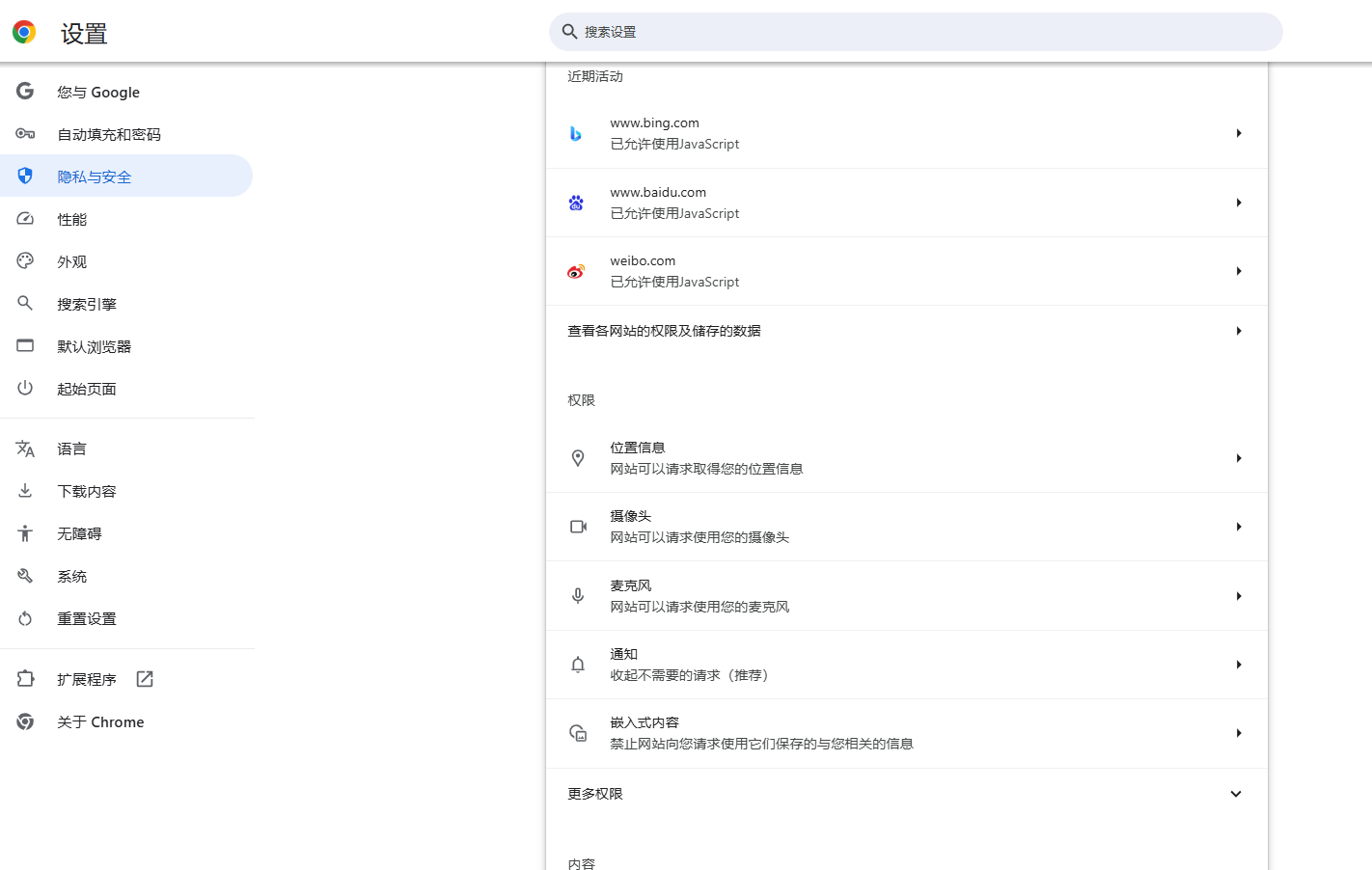
4.禁用第三方Cookies:在“网站设置”页面中,找到并点击“Cookies和网站数据”。你会看到两个选项:“允许所有Cookies”和“阻止所有Cookies”。为了最大程度地保护你的隐私,建议选择“阻止所有Cookies”,不过这可能会导致某些网站无法正常工作。如果你只想禁用第三方Cookies,可以点击“查看所有Cookie和网站数据”,然后手动删除或阻止特定的第三方Cookies。
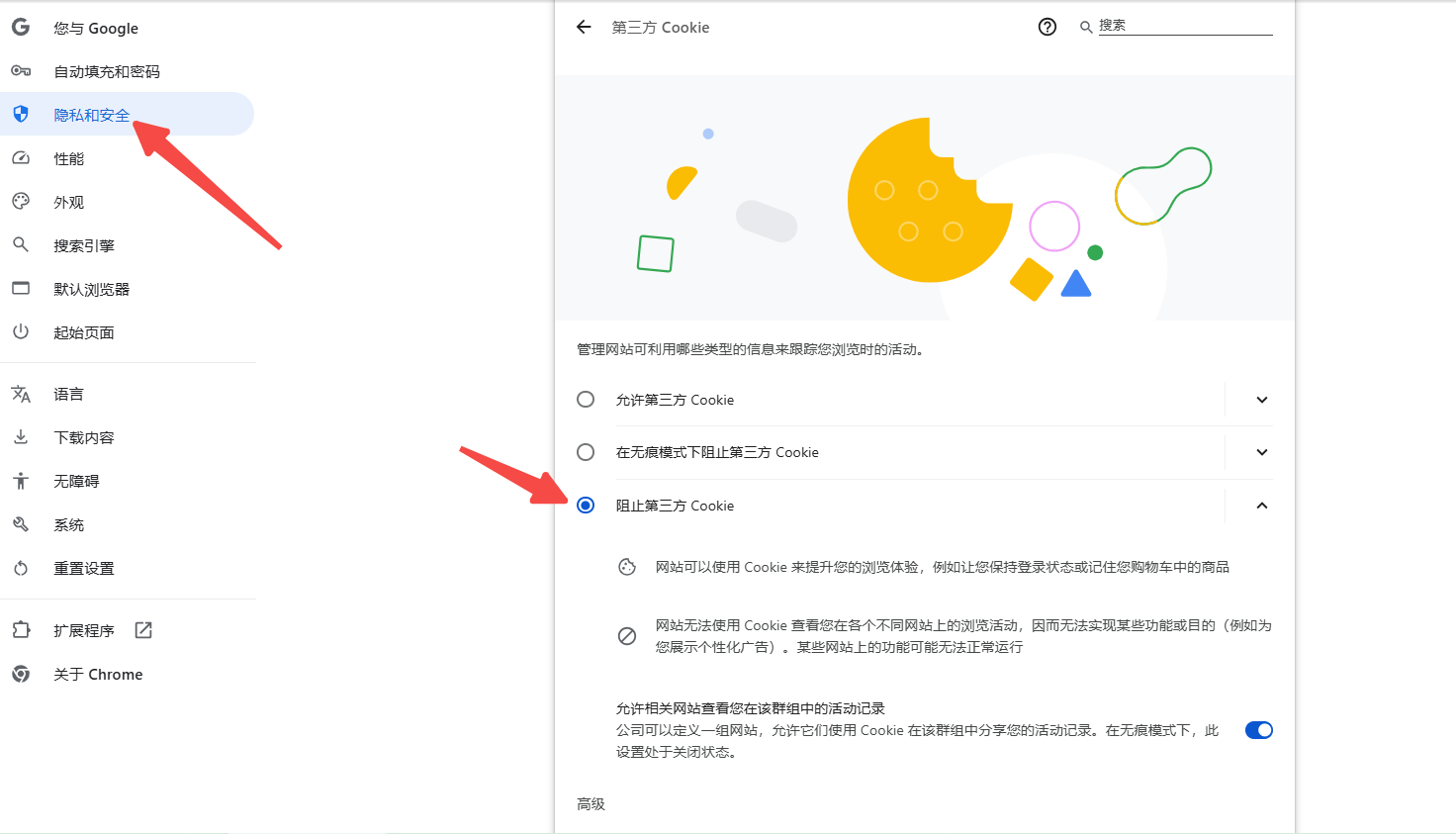
5.启用“不跟踪”请求头:在地址栏输入chrome://flags/enable-do-not-track,启用“不跟踪”请求头,向网站发出请求,要求其不要跟踪自己的浏览行为。
6.清除浏览数据:定期清除浏览器的历史记录、Cookie和缓存等数据也是保护隐私的一种方法。你可以在谷歌浏览器的设置中找到“隐私和安全性”部分,选择“清除浏览数据”选项。在弹出的窗口中,选择要清除的数据类型,并点击“清除数据”按钮。
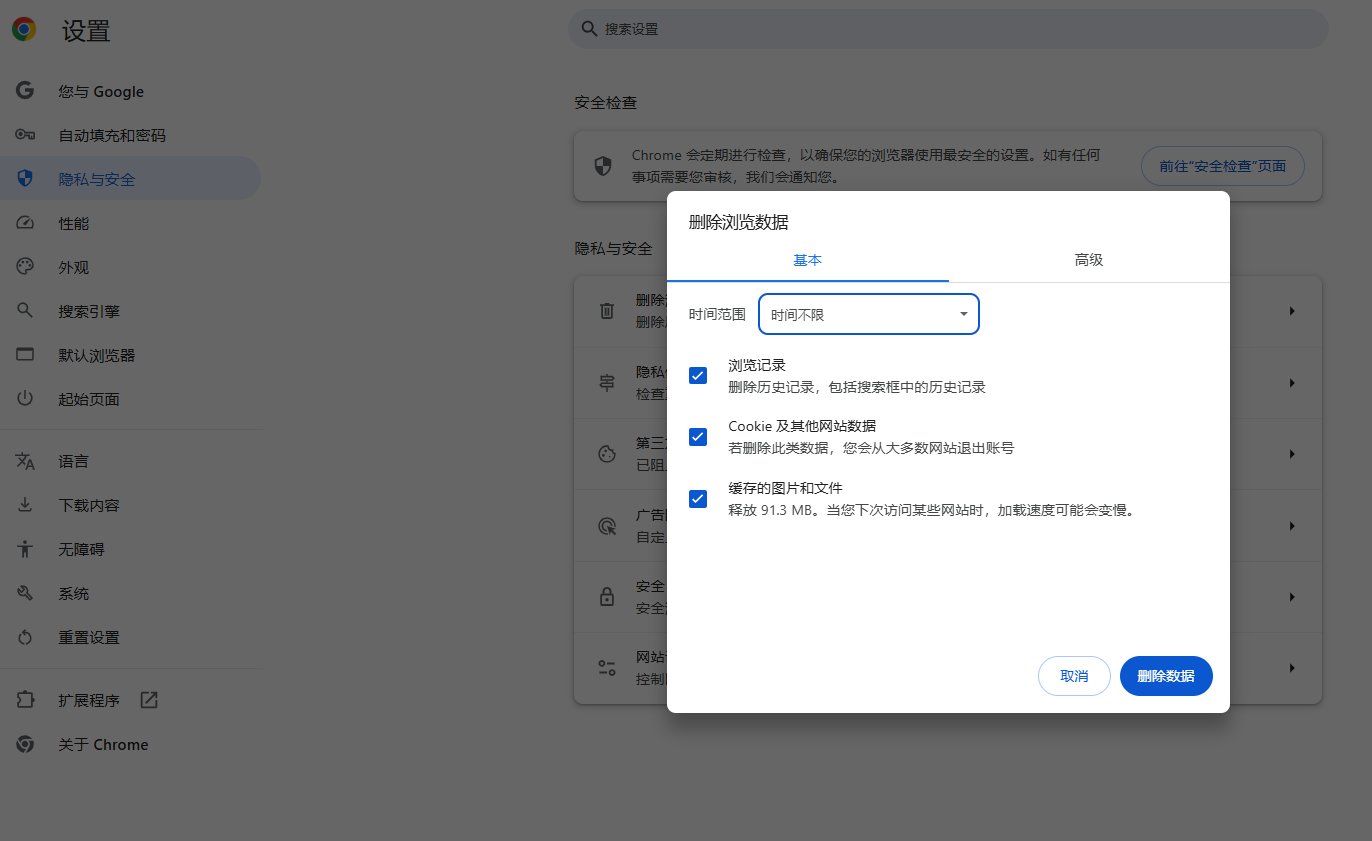
二、使用隐身模式
1.开启隐身模式:点击浏览器右上角的三个垂直点图标,然后选择“新建无痕窗口”或“新建隐身窗口”,即可进入隐身模式。
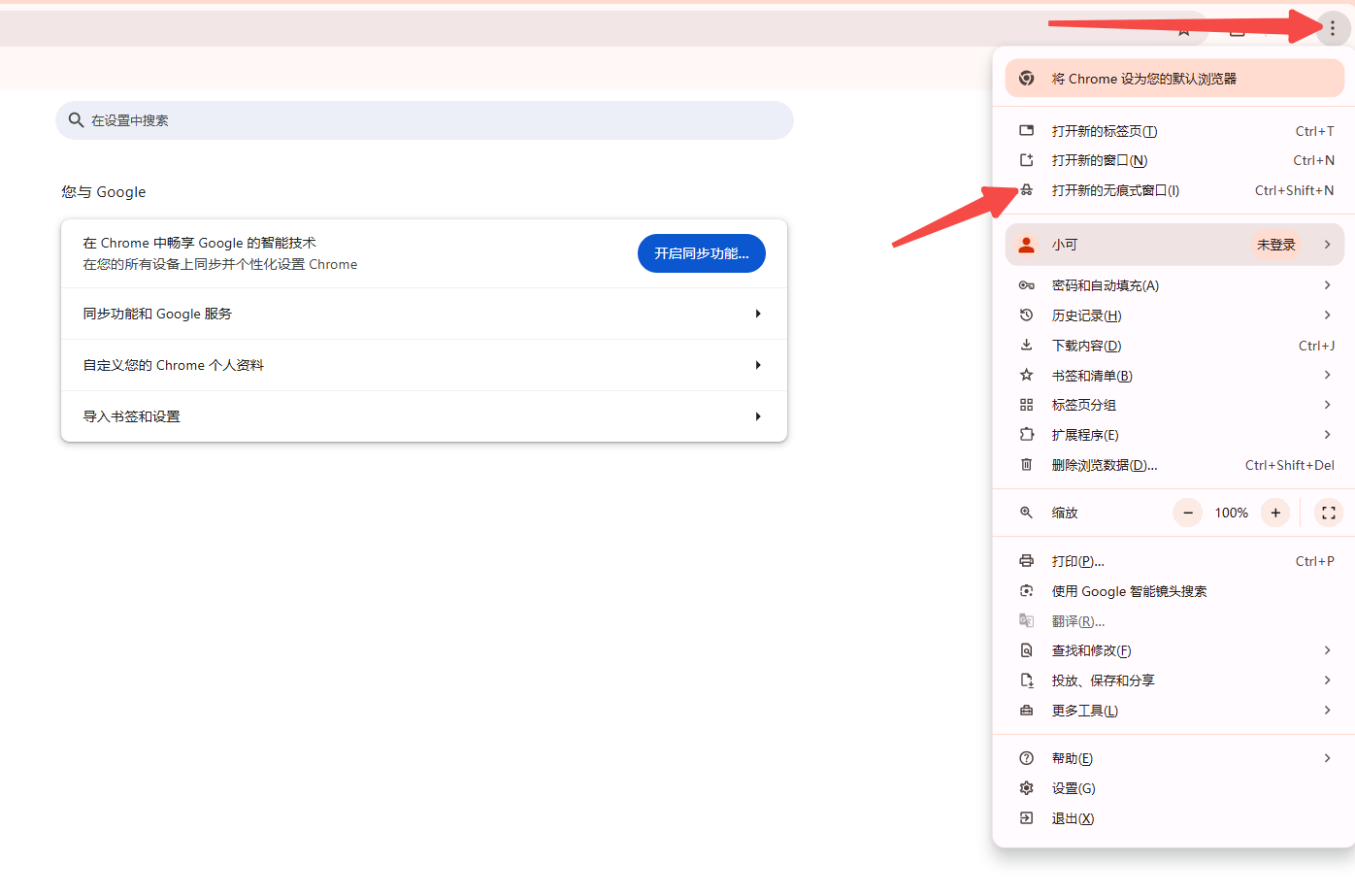
2.隐身模式的特点:在隐身模式下,浏览器不会保存你的浏览历史、Cookies和其他网站数据,但需要注意的是,隐身模式并不会阻止网站或你的雇主、学校或ISP跟踪你的活动,它只是让你在本设备上的本地浏览历史不被保存下来。
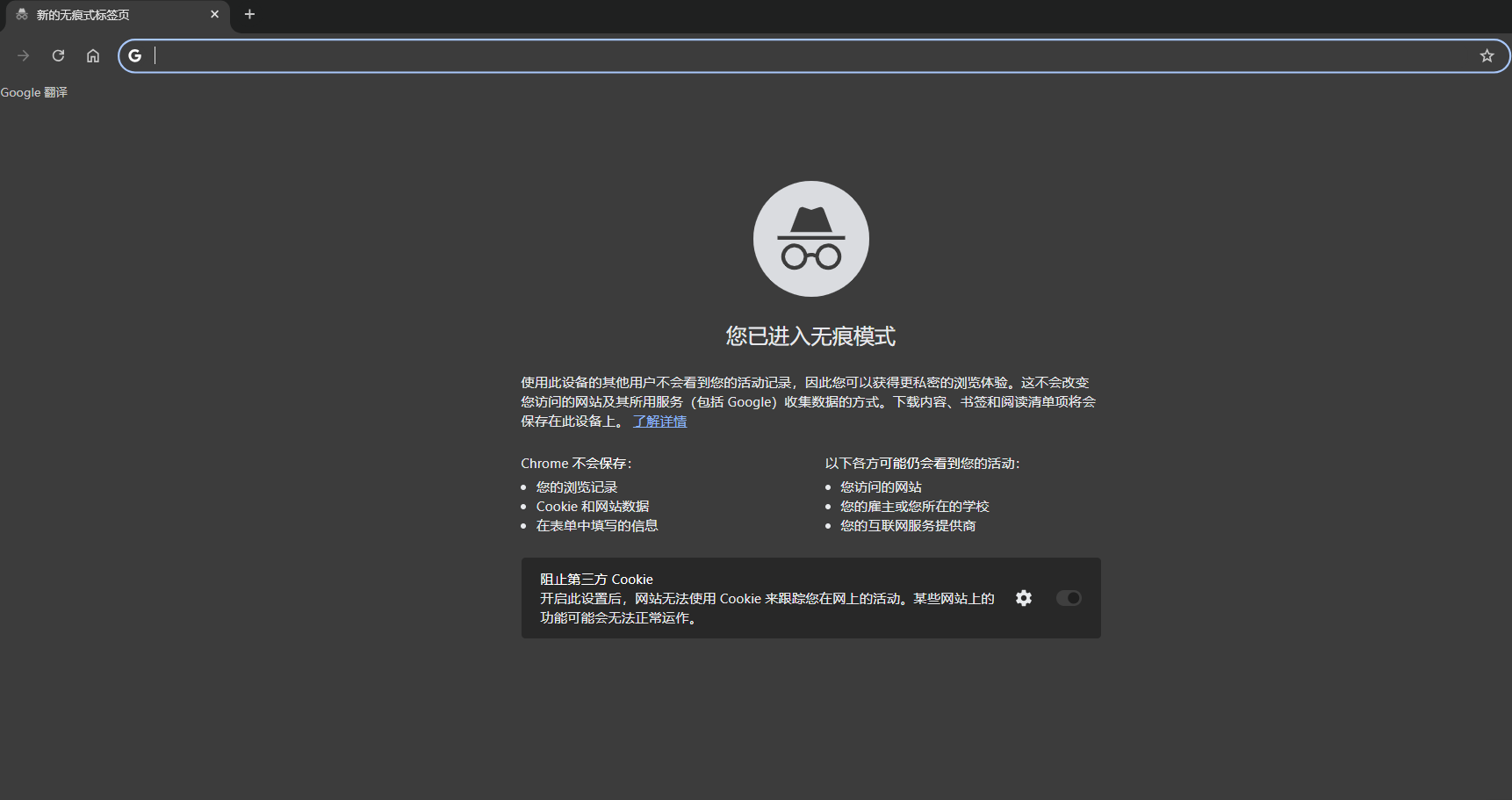
三、安装隐私保护扩展
1.访问Chrome网上应用店:打开谷歌浏览器,点击右上角的三个垂直点图标,选择“更多工具”-“扩展程序”,或者直接在地址栏输入chrome://extensions/,回车进入扩展程序页面。
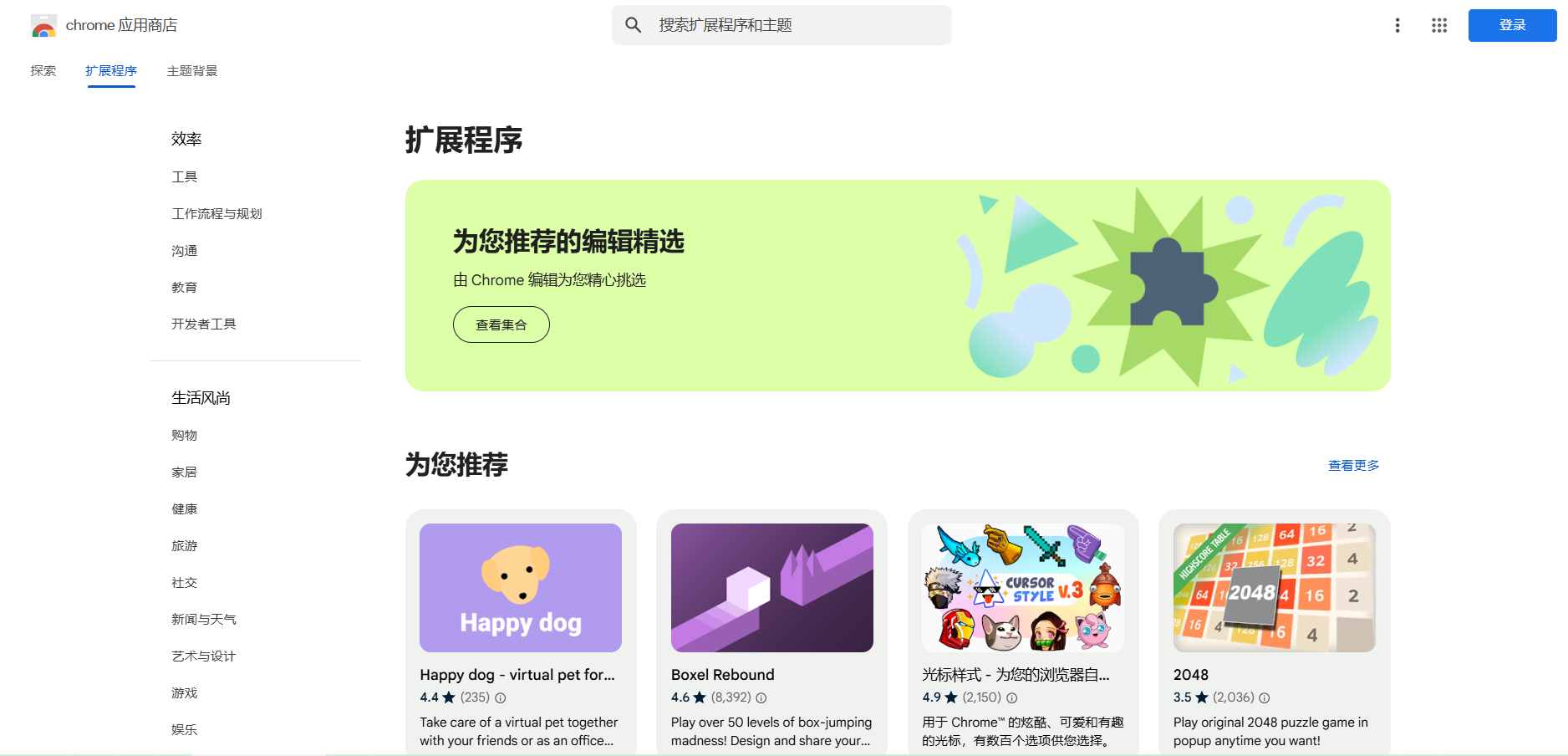
2.搜索隐私保护插件:在Chrome网上应用店中搜索隐私保护相关的插件,如Adblock Plus、uBlock Origin、Privacy Badger等。
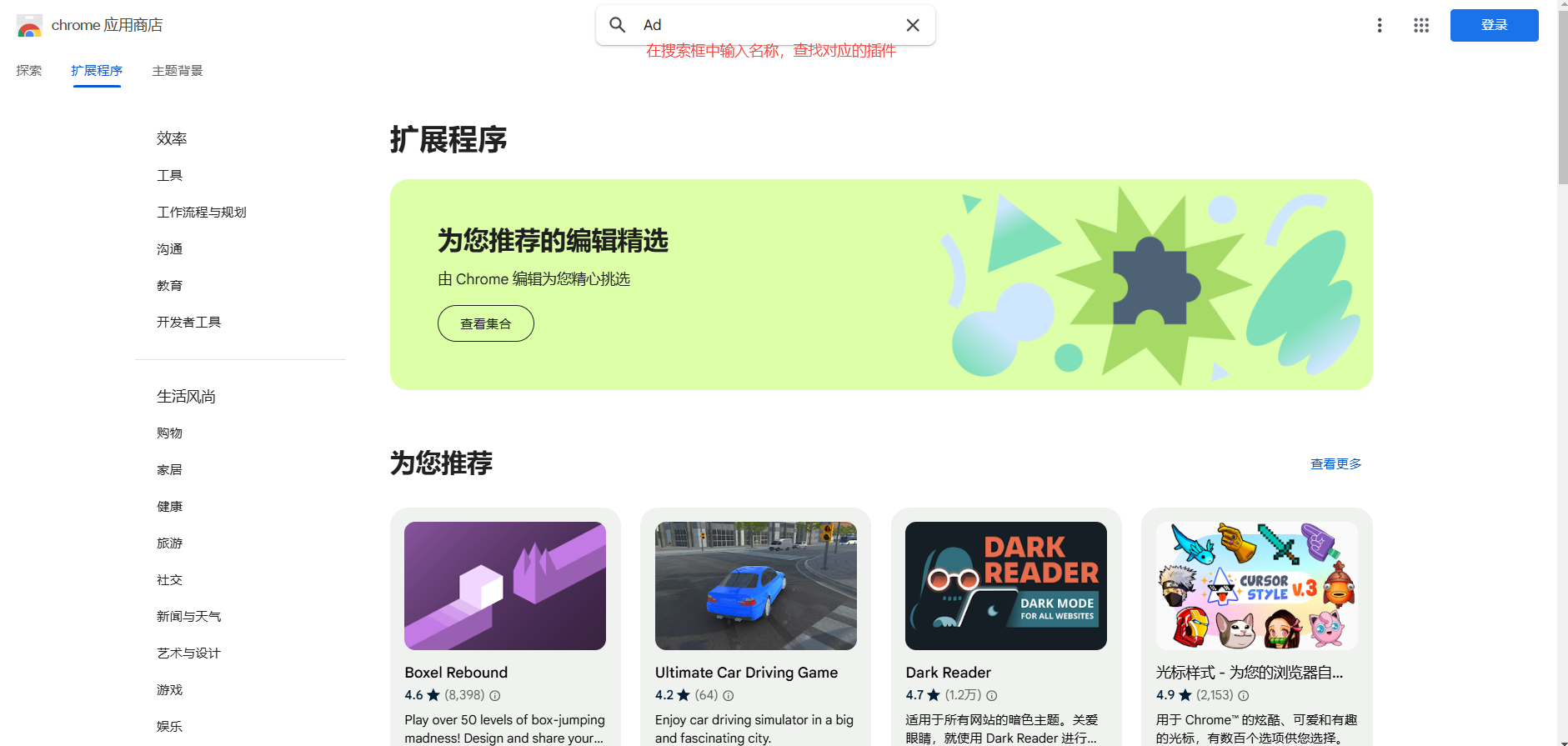
3.安装插件:找到你需要的插件后,点击“添加到Chrome”按钮,按照提示进行安装。安装完成后,插件会自动生效,帮助你阻止网站跟踪。
四、其他方法
1.使用代理服务器:使用代理服务器可以隐藏用户的真实IP地址,增加追踪的复杂性。你可以在浏览器的设置中找到“系统”部分,点击“打开计算机的代理设置”,在代理设置页面中勾选“使用安全的DNS后缀”,并在下方输入你想要使用的DNS服务器地址,如Google的公共DNS服务器地址是8.8.8.8和8.8.4.4。
2.使用指纹浏览器:指纹浏览器是目前最多人使用的防止被追踪和识别的工具,也是目前最有效的方式。它可以创建多个独立的虚拟浏览器环境,每个虚拟浏览器环境都模拟不同的浏览器类型、版本和操作系统,还可以为每个虚拟浏览器配置固定的代理IP,提供高级的隐私保护功能,如指纹伪装、网络广告拦截和数据加密等。